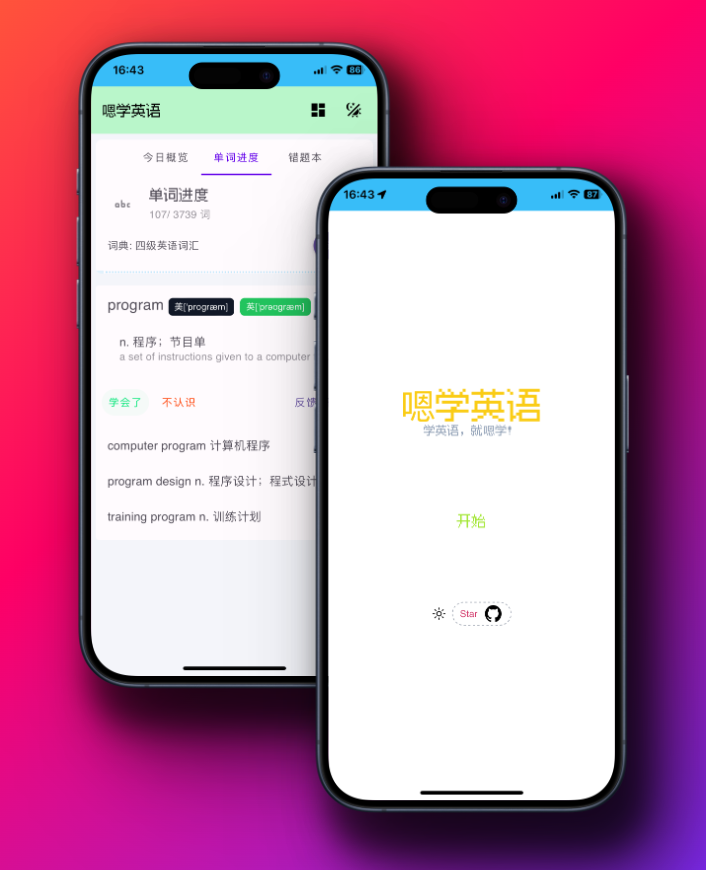学英语,就嗯学!
提出新想法 & 提交 Bug | Fork & Pull Request
enstudy 欢迎各种贡献,包括但不限于改进,新功能,文档和代码改进,问题和错误报告。
doc/sql/enstudy-schema.sql 文件是表结构,可以先创建表,doc/sql/enstudy-data.sql 是数据,创建表之后导入。
doc/mongo/enstudy.gz 是存储在 MongoDB 的单词详细数据,先创建 book 集合,然后你需要使用 MongoRestore 命令来进行导入。
默认登录用户 enstudy,默认登录密码 666666
你可以用我打包好的 Docker 镜像进行部署,latest 版本对应最新版本的代码,你也可以根据自己的需求来选择对应的版本。
- 示例命令:
docker run -d --name enstudy \
-p 8080:8080 \
-e SPRING_PROFILE="mysql" \
-e JAVA_OPTS="-Xms512m -Xmx512m -Duser.timezone=GMT+08 -Dfile.encoding=UTF8" \
-e DB_URL="localhost:3306"
-e DB_NAME="enstudy"
-e DB_USERNAME="root"
-e DB_PASSWORD="666666"
-e DB_SSL="false"
-e MONGO_URI="mongodb+srv://用户名:密码@cluster.mongodb.net/?ssl=true&authSource=admin"
-e MONGO_DATABASE="enstudy"
-e MONGO_USERNAME="mongoadmin"
-e MONGO_PASSWORD="password"
-e MONGO_SSL="false"
-e MONGO_AUTHENTICATION_DATABASE="admin"
-e REDIS_DATABASE="0"
-e REDIS_HOST="localhost"
-e REDIS_PORT="6379"
-e REDIS_PASSWORD="password"
-e REDIS_SSL="false"
besscroft/enstudy:latest注意,请根据实际情况修改配置。比如端口,数据库版本以及其它配置等。
| 名称 | 说明 | 默认值 |
|---|---|---|
| SPRING_PROFILE | 配置文件版本 | mysql |
| JAVA_OPTS | JVM 命令行参数 | -Xms512m -Xmx512m -Duser.timezone=GMT+08 -Dfile.encoding=UTF8 |
| DB_URL | 数据库连接地址 | localhost:3306 |
| DB_NAME | 数据库名称 | enstudy |
| DB_USERNAME | 数据库连接用户名 | root |
| DB_PASSWORD | 数据库连接密码 | 666666 |
| DB_SSL | 是否启用 SSL | false |
| MONGO_URI | MongoDB URI | mongodb+srv://用户名:密码@cluster.mongodb.net/?ssl=true&authSource=admin |
| MONGO_DATABASE | MongoDB 数据库名称 | enstudy |
| MONGO_USERNAME | MongoDB 连接用户名 | mongoadmin |
| MONGO_PASSWORD | MongoDB 连接密码 | password |
| MONGO_SSL | 是否启用 SSL | false |
| MONGO_AUTHENTICATION_DATABASE | 用于身份验证的数据库名称 | admin |
| REDIS_DATABASE | Redis数据库索引 | 0 |
| REDIS_HOST | Redis服务器地址 | localhost |
| REDIS_PORT | Redis服务器连接端口 | 6379 |
| REDIS_PASSWORD | Redis服务器连接密码 | password |
| REDIS_SSL | 是否启用 SSL | false |
| DOC_ENABLE | api 文档启用 | false |
| DOC_UI_ENABLE | swagger ui 启用 | false |
端口可以自定义,docker 容器内的程序端口为 8080,你可以自定义对应的宿主机的端口,以及网络类型。请注意,容器内连接主机端口,可以使用 ip 172.17.0.1。 如果部署在 k8s 中,增加实例副本也是没问题的,注意配置好 Service 即可,网络的配置也和 Docker 不一样需要注意!
直接 Fork 本项目,然后更改 heming-web/.env.production 文件下的 PROXY_URL 的值,指向后端地址就行了。
你用 PostMan 能请求成功的地址填上去即可,然后部署到 Vercel,采用 pnpm run build 命令,部署成功后就能访问了!
当然,直接在你自己的 nodejs 部署也是一样的。
你可以使用 Gitpod 进行在线开发:
或者克隆到本地开发:
git clone https://github.com/besscroft/enstudy.git
cd heming-web
pnpm i
pnpm run dev如果您有任何建议,欢迎反馈!
您可以将服务部署在 DigitalOcean ,如果你愿意走我的邀请链接注册,可以获得100美元的信用额度。
本项目使用 JetBrains 的开源许可证,基于 IntelliJ IDEA 开发,感谢!